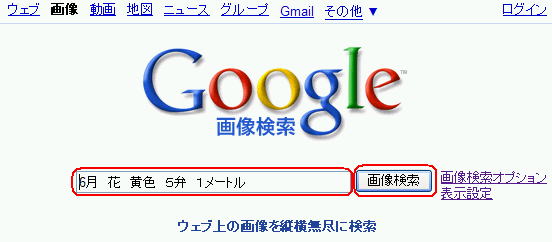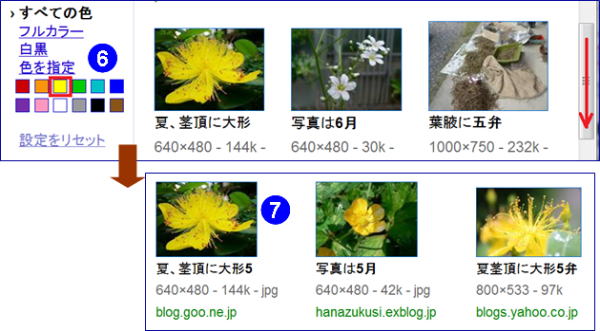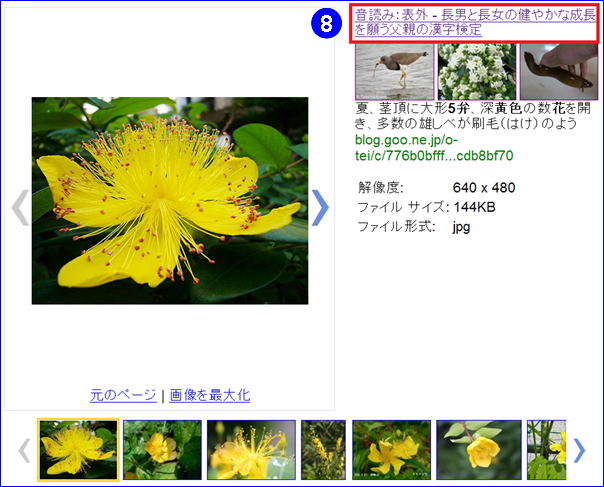画像で検索する
検索結果に画像を表示させる
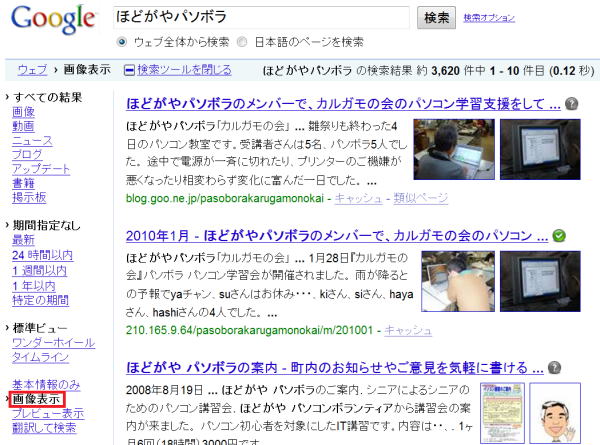
検索結果に画像が表示されていると見つけやすくなります。
「検索ツール」 を開いて、「基本情報のみ」 となっているのを 「画像表示」 にします。
画像を検索しよう
![]() [Google] のトップページで [画像] をクリックします。
[Google] のトップページで [画像] をクリックします。

- 画像検索画面に変わります。
![]() 検索する画像の内容を入力 (例、最近道ばたで見た黄色の花の名前を知りたい。草丈は1mぐらい、花弁が5枚あった。そこで、[6月] [花] [黄色] [5弁] [1メートル] と入力します。)
検索する画像の内容を入力 (例、最近道ばたで見た黄色の花の名前を知りたい。草丈は1mぐらい、花弁が5枚あった。そこで、[6月] [花] [黄色] [5弁] [1メートル] と入力します。)
![]() [画像検索] ボタンをクリックします。
[画像検索] ボタンをクリックします。
![]() 検索結果一覧が表示されます。
検索結果一覧が表示されます。
![]() [検索ツールを表示] をクリックします。
[検索ツールを表示] をクリックします。
![]() 下へスクロールし、左側のナビで [色を指定] で黄色
下へスクロールし、左側のナビで [色を指定] で黄色![]() を選ぶと、黄色の花に絞って画像を表示しなおします。
を選ぶと、黄色の花に絞って画像を表示しなおします。
![]() 画像の一つをクリックします。
画像の一つをクリックします。
- プレビュー表示されます。
![]() プレビュー画像で探している花と同じ画像が見つかったら、右上側のリンクをクリックして画像の掲載されているページから名前を見つける。
プレビュー画像で探している花と同じ画像が見つかったら、右上側のリンクをクリックして画像の掲載されているページから名前を見つける。
![]() 画像の上で右クリックすると保存はできますが・・・
画像の上で右クリックすると保存はできますが・・・
- 画像には著作権があるので、個人で画像を閲覧して楽しむ以外で、何かに利用する場合には、掲載者に許可をもらうのが最低限のエチケットです。